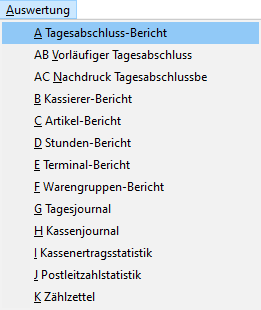OBS/Kasse/Auswertung: Unterschied zwischen den Versionen
Keine Bearbeitungszusammenfassung |
Keine Bearbeitungszusammenfassung |
||
| Zeile 31: | Zeile 31: | ||
[[Image:TAB Soll.png]]<br> | [[Image:TAB Soll.png]]<br> | ||
<br> | <br> | ||
'''Bereich 3 EC/Kredit: '''Bei EC und Kredit kann hier kein Wert eingeben werden, da sich dieser aus dem Zählzettel errechnet. Wenn Sie im Zählzettel angeben, dass Sie einen EC-Bestand von 1000€ haben, wird beim Kassenabschluss über diesen Betrag automatisch ein Geldausgang erstellt.<br> | '''Bereich 3 EC/Kredit: '''Bei EC und Kredit kann hier kein Wert eingeben werden, da sich dieser aus dem Zählzettel errechnet. Wenn Sie im Zählzettel angeben, dass Sie einen EC-Bestand von 1000€ haben, wird beim Kassenabschluss über diesen Betrag automatisch ein Geldausgang erstellt. Wenn Sie bereits vor dem Tagesabschluss einen manuellen Geldausgang angelegt haben, dürfen Sie die EC/Kredit-Summen nicht im Zählzettel angeben. Die manuellen Ausgänge sollten dann allerdings in '''Bereich 1 → Spalten EC und Kredit''' angezeigt werden.<br> | ||
<br> | |||
'''Bereich 4: '''<br> | '''Bereich 4: '''<br> | ||
Version vom 28. April 2021, 10:00 Uhr
- Allgemein
- Bedienung der Kasse
- Schnelleinstieg
- Funktions-Menü
- Zusatzschaltflächen
- Automatische Positionsrabatte
- Tagesabschluss/Kassenabschluss
- Peripherie
- Rechtsthemen und Sonstiges
- GoBD Zertifizierung
- Automatischer Datev-Export
- Kassennachschau
- Techn. Sicherheitseinrichtung (TSE)
- Mehrwertsteuer Gastronomie
Menüreiter "Auswertung"
A Tagesabschlussbericht
Mit dieser Funktion wird ein Tagesabschlussbericht erstellt. Es werden alle Umsätze des jeweiligen Tages verbucht und Sie erhalten einen Ausdruck, in dem alle Geldvorgänge des Tages festgehalten werden, aus welchen Warengruppen die Einnahmen stammen, Geldzu- und abgänge aus der Kasse, die Anzahl der Kunden, eine Auflistung der Steuersätze sowie den Kassenendbestand des Tages.
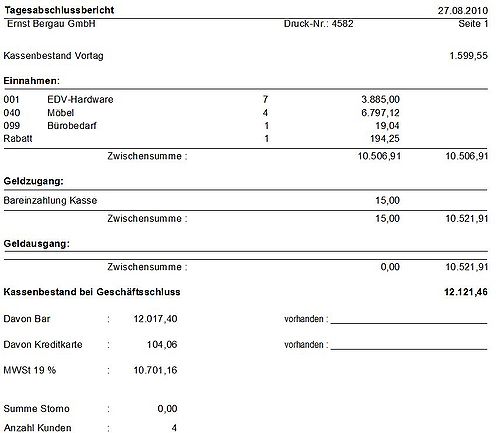
Da die Umsätze von mehreren Tagen nicht zusammen abgeschlossen werden dürfen, wird zunächst automatisch geprüft, von welchen Tagen Umsätze (Tagesjournal und Geld-Zu-/Abgänge) vorliegen. Wenn Umsätze von mehreren Tagen vorliegen, muss jeder Tag einzeln abgeschlossen werden und es erscheint folgende Meldung:
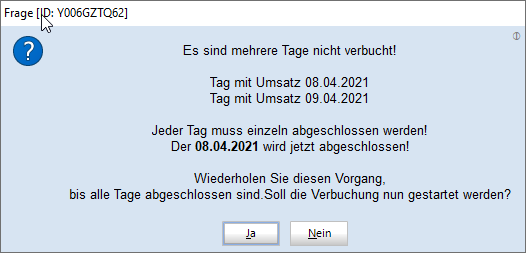
Diese Funktionalität ermöglicht es, dass Sie mit der OBS-Kasse weiter kassieren können, auch wenn Sie am Vortag noch keinen Tagesabschluss gemacht haben, da beim nächsten Aufruf der Funktion dann nur der Vortag abgeschlossen wird und die Endsumme des Vortages als Anfangssumme des nächsten Tages verwendet wird. Trotzdem sollte diese Vorgehensweise nur im Notfall (zum Beispiel bei Differenzen, welche erst noch geklärt werden müssen) verwendet werden, da Bestandsprobleme im Zweifelsfall schwer nachvollziehbar sind.
Grundsätzlich gibt bei der Erstellung des Tagesabschlusses zwei unterschiedliche Herangehensweisen: Tagesabschluss mit und Tagesabschluss ohne Zählzettel
Tagesabschlussbericht mit Zählzettel
Hierbei erscheint beim Aufruf des Tagesabschlusses zunächst ein Zählzettel, welcher dem Benutzer das Erfassen der verschiedenen Geldbestände vereinfacht.
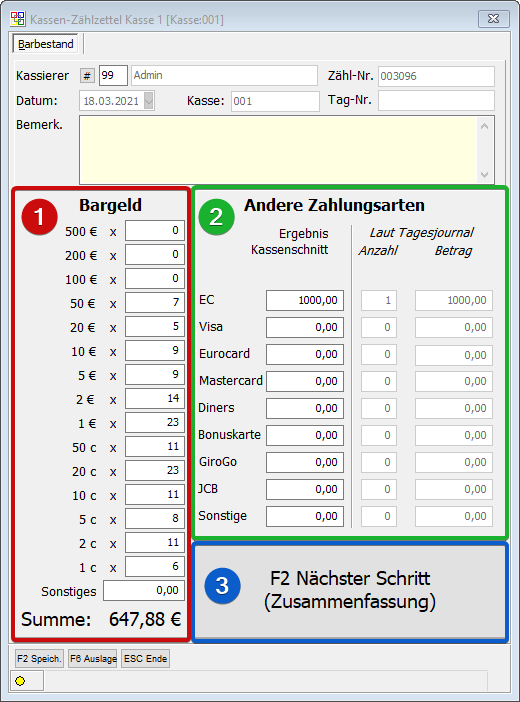
Schritt 1: Zunächst werden alle Münzen und Scheine gezählt und die jeweilige Anzahl in das dafür vorgesehende Feld eingetragen. Durch die Eingabe der Anzahl der Münzen und Scheine wird dann die Bargeldendsumme errechnet.
Schritt 2: Schließen Sie das EC-Gerät ab (Kassenschnitt). Dabei erhalten Sie dann einen Abschlussbon, dessen Endsumme in EC eingetragen werden muss. Wenn Sie in der OBS Kasse und im EC-Gerät zwischen den verschiedenen Kartentypen unterscheiden, müssen Sie darauf achten den Endbetrag in das korrekte Feld einzutragen (zum Beispiel 500€ EC, 100€ Visa, 50€ Mastercard usw.). In der rechten Spalte sehen Sie außerdem die Anzahl und die Gesamtsumme, die mit dem verschienden Kartentypen laut dem Tagesjournal erfasst wurden. Wenn sich diese Summen mit den Beträgen auf dem Abschlussbelegs des EC-Geräts unterscheiden, sollten Sie nochmal prüfen, ob Sie alle Bons in der Kasse mit der korrekten Zahlungsart abgeschlossen haben. Eine Hilfe zur Behebung von Bar/EC-Differenzen finden Sie hier.
Schritt 3: Wenn Sie alle Summen erfasst haben, gelanden Sie mit F2 Nächster Schritt in die Tagessummenfassung.
Tagesübersicht / Abschlussmaske
In dieser Maske sehen Sie alle wichtigen Vorgänge des abzuschließenden Tages sowohl pro Zahlungsart als auch als Gesamtsumme zusammengefasst.
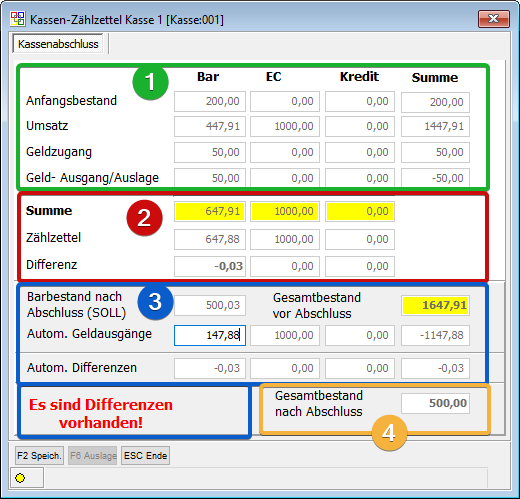
Bereich 1: Hier sehen alle Beträge, aus welchen sich die Gesamtsumme des Kassenbestandes zusammensetzt. Der Anfangsbestand, Umsätze und Geldzugänge werden summiert und anschließend werden die bereits eingegeben Geldausänge subtrahiert, woraus sich dann die Summe in Bereich 2 ergibt.
Bereich 2: Hier wird Ihnen als erstes die Summe pro Zahlungsart angezeigt, welche sich aus den in der Kasse eingebenen Vorgängen zusammensetzt (Soll-Summe OBS Kasse). Darunter sehen dann die zuvor im Zählzettel eingebegben Summen. Wenn sich die Soll-Summe der Kasse und der tatsächliche Bestand (Zählzettel) unterscheiden, wird Ihnen dies als Differenz angezeigt. Im Falle einer Differenz sollten Sie unbedingt nochmal prüfen, ob Sie alles korrekt eingegeben und sich nicht verzählt haben. Über ESC Ende können Sie die Tagesübersicht jederzeit verlassen und gelangen so für die erneute Prüfung des Kassenbestands in den Zählzettel. Weitere Informationen für die Korrektur von Differnzen finden Sie im Kassen-FAQ.
Bereich 3 BAR: An dieser Stelle muss zwischen einem variablenen und festen Kassenbestand unterschieden werden.
- Variabler Kassenbestand: Wenn Sie mit einem variablen Kassenbestand arbeiten, haben Sie hier die Möglichkeit in dem Feld autom. Geldausgang → Spalte Bar einen Betrag einzugeben. Über diesen Betrag wird dann beim Abschluss ein automatischer Geldausgang erstellt. Sie müssen das dort eingetragende Bargeld aus der Kasse nehmen. Wenn Sie, wie im Beispiel zu sehen, in der Spalte Bar einen Betrag von 147,88€ eingeben, wird beim Abschließen der Kasse ein automatischer Geldausgang erstellt und der Kassenbestand um genau diesen Barbetrag reduziert. Sie müssen 147,88€ aus der Kasse nehmen und zur Bank bringen.
- Fester Kassenbestand: Beim festen Kassenbestand sollen beim Abschluss beispielweise immer genau 400€ in der Kasse sein und das überschüssige Geld aus der Kasse genommen werden. Dabei wird dann die Differenz zwischen der Gesamtsumme und dem festen Soll-Bestand errechnet und über den Betrag ein automatischer Geldausgang angelegt. Den Betrag des automatischen Geldausgangs müssen Sie entsprechend aus der Kasse nehmen. Der feste Kassenbestand ist über die Kassenstammdaten einstellbar.
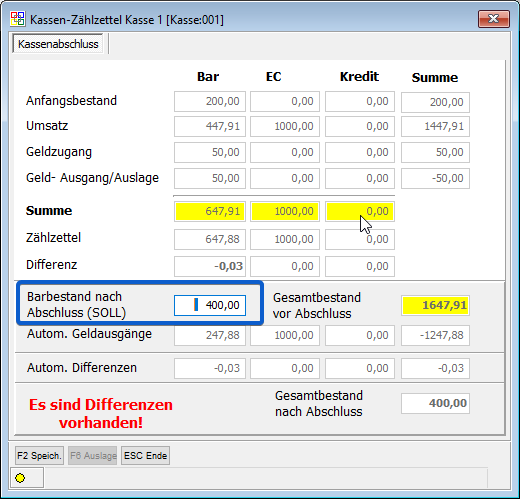
Bereich 3 EC/Kredit: Bei EC und Kredit kann hier kein Wert eingeben werden, da sich dieser aus dem Zählzettel errechnet. Wenn Sie im Zählzettel angeben, dass Sie einen EC-Bestand von 1000€ haben, wird beim Kassenabschluss über diesen Betrag automatisch ein Geldausgang erstellt. Wenn Sie bereits vor dem Tagesabschluss einen manuellen Geldausgang angelegt haben, dürfen Sie die EC/Kredit-Summen nicht im Zählzettel angeben. Die manuellen Ausgänge sollten dann allerdings in Bereich 1 → Spalten EC und Kredit angezeigt werden.
Bereich 4:
Tagesabschlussbericht ohne Zählzettel
B Kassierer-Bericht
Hier kann für den angemeldeten Kassierer ein Bericht erstellt werden der die Umsätze, die dazugehörigen Warengruppen, die Menge sowie den Preis anzeigt. Es muss nur das Zeitintervall angegeben werden.
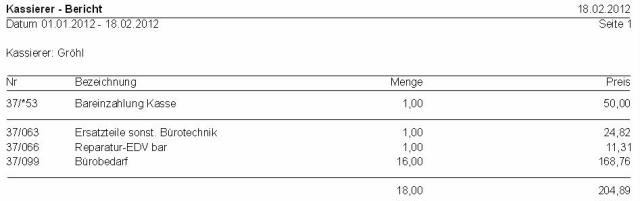
C Artikel-Bericht
Diese Auswertung zeigt Ihnen welche Artikel mit welcher Menge in dem angegebenen Zeitraum verkauft worden sind.
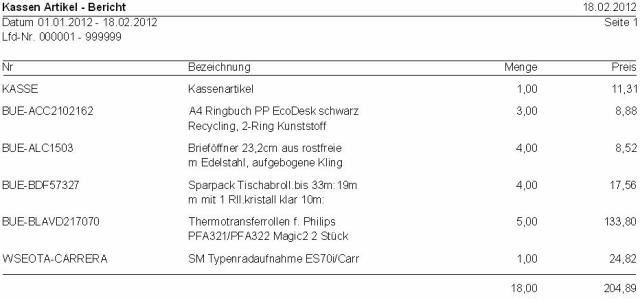
D Stunden-Bericht
Diese Auswertung zeigt Ihnen in welchen halbstündlichen Zeitintervallen der meiste Umsatz erwirtschaftet wurde. Der Umsatz wird auch in Prozent in Relation zum Gesamtumsatz angezeigt. Auch hier muss lediglich nur der Datumszeitraum angegeben werden.
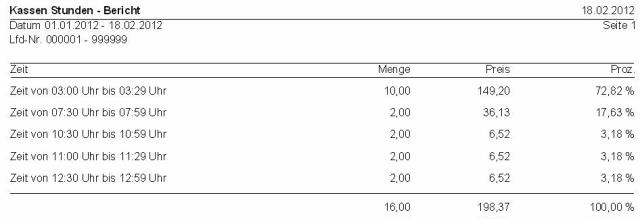
E Terminal-Bericht
Diese Auswertung ist im Prinzip eine Kassenterminal bezogene Artikelauswertung. Hier wird für jede Kasse die Warengruppe/Buchungstext, die Menge und der Preis der verkauften Artikel angegeben.
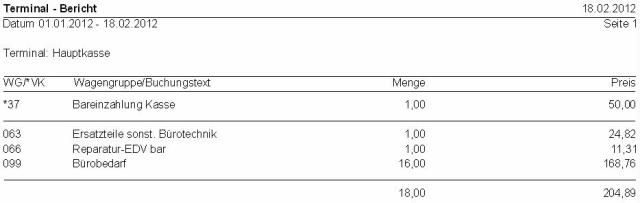
F Warengruppen-Bericht
Dies ist eine Auswertung über die Warengruppen, welche Auskunft über die verkaufte Menge und den Preis gibt. Hier kann man ablesen aus welcher Warengruppe der meiste Umsatz kommt.
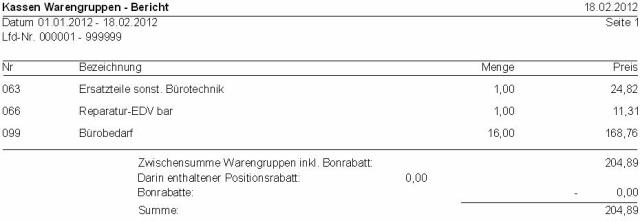
G Tagesjournal
Hier werden alle Positionen aus "Bearbeiten → Tagesjournal" zusammengefasst und zusammengerechnet. Es ist quasi der Druck zu dem Tagesjournalpositionen.
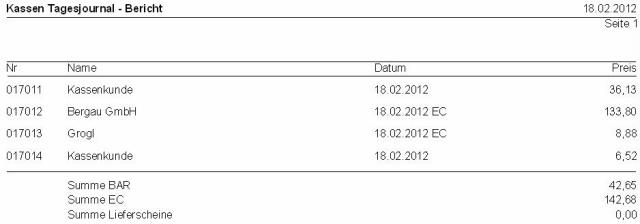
H Kassenjournal
Das Kassenjournal gibt Auskunft über die kompletten Kasseneinnahmen und Kassenausgaben in dem gewählten Zeitraum.
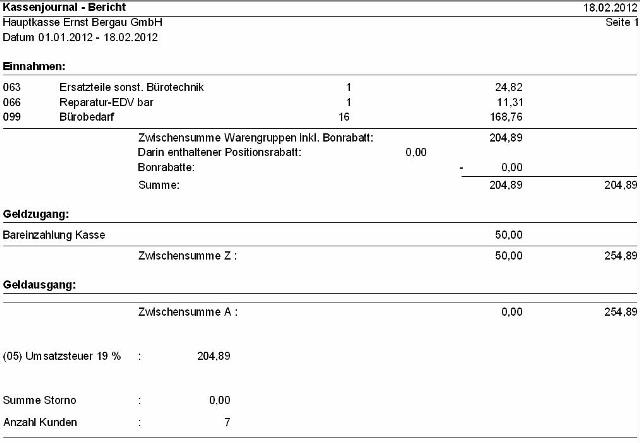
I Kassenertragsstatistik
In der Kassenertragsstatistik werden die in dem gewählten Zeitraum erwirtschafteten Umsätze wieder den Warengruppen zugeordnet. Die Warengruppen werden mit Einkaufspreis- und Verkaufspreissummen angegeben. Aus der Differenz wird dann in einem weiteren Feld der Ertrag errechnet. Dieser Ertrag wird dann in einem weiteren Feld noch als Prozentwert angegeben. In der letzten Zeile werden denn alle Werte noch als Summe angezeigt.
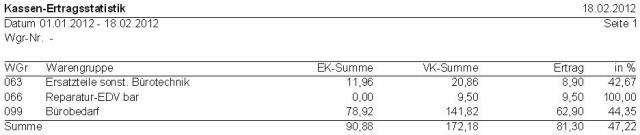
J Postleitzahl-Bericht
Diese Auswertung zeigt Ihnen welche Postleitzahlen den meisten Umsatz erwirtschaftet haben. Der Umsatz wird auch in Prozent in Relation zum Gesamtumsatz angezeigt. Auch hier muss lediglich nur der Datumszeitraum angegeben werden.